Перечень текущих IP-устройств всегда доступен в окне Настройки на закладке IP-устройства. После установки системы перечень IP-устройств пуст и по мере добавления он будет расширяться.
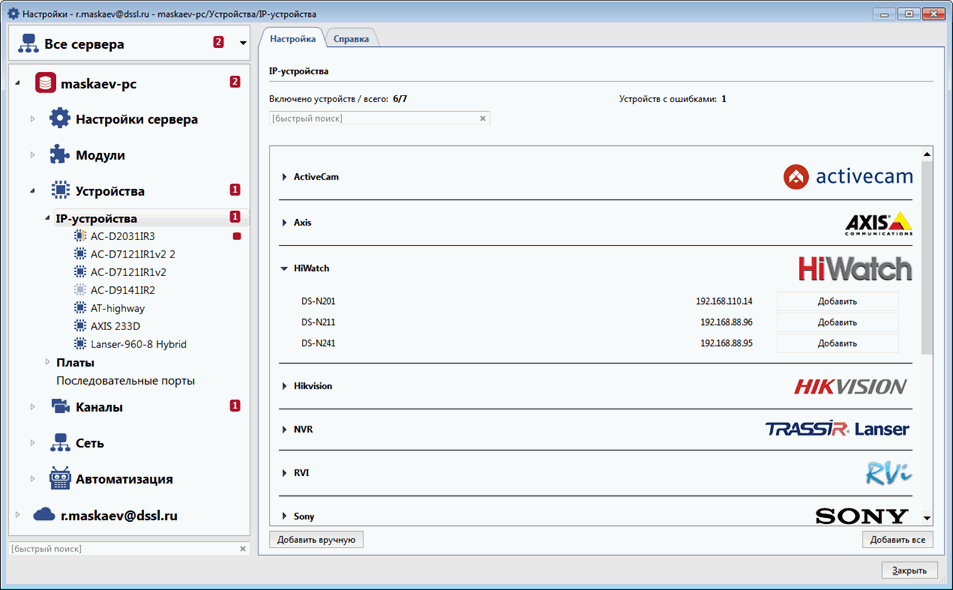
При этом каждое устройство в списке может характеризоваться следующими иконками:
Таблица 8.
 |
Соединение установлено. Ошибок не обнаружено. |
 |
Соединение установлено, но не идут аудио и видеопоток. Откройте закладку соответствующего устройства и установите флаги Видео, Субпоток и Звук. |
 |
При соединении с IP-устройством произошла ошибка (для детализации ошибки необходимо открыть закладку соответствующего устройства), либо требуется перезагрузка IP-устройства. |
 |
IP-устройство отключено. Для включения устройства необходимо выбрать его в списке и на странице его настройки нажать на кнопку Включить. |
В правой части окна отображается статистика добавленных/включенных IP-устройств и IP-устройств, которые работают с ошибками. Ниже - отсортированный по производителям список IP-устройств. Для добавления устройства в систему нажмите кнопку Добавить в нужной строке.
Подсказка
Обратите внимание, что перечень доступных производителей определяется лицензией ПО.
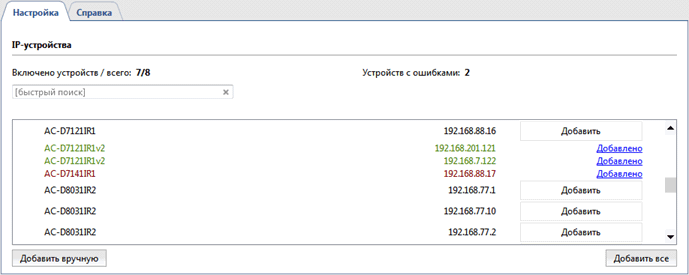
В зависимости от статуса ip-адрес устройства будет подсвечиваться разными цветами:
- черный - вновь найденное в сети устройство;
- зелёный - устройство добавлено и работает корректно;
- красный - устройство добавлено, но работает с ошибкой (например, неверно указанны данные авторизации).
Для быстрого добавления в систему всех найденных устройств воспользуйтесь кнопкой Добавить все.
Кнопка Добавить вручную служит для переключения в Ручной режим добавления IP-устройств.

